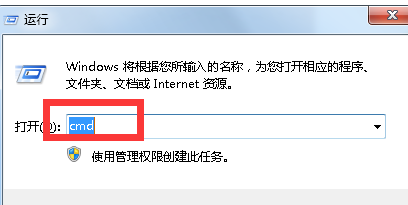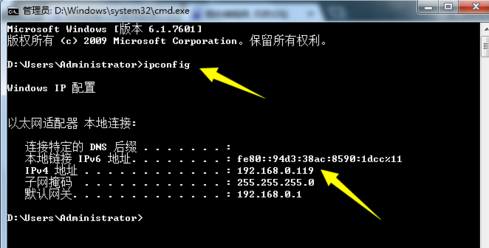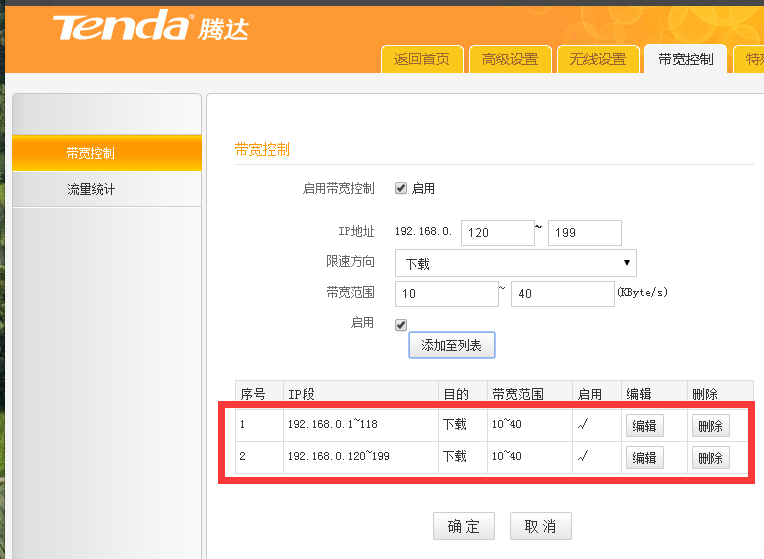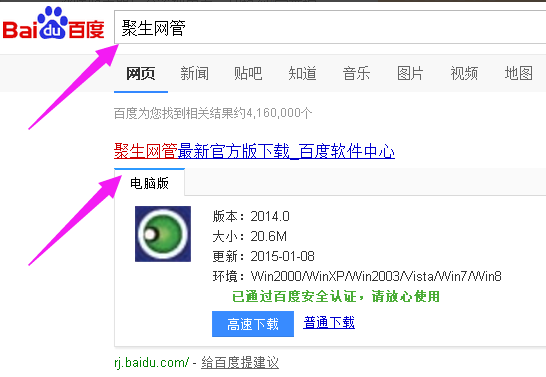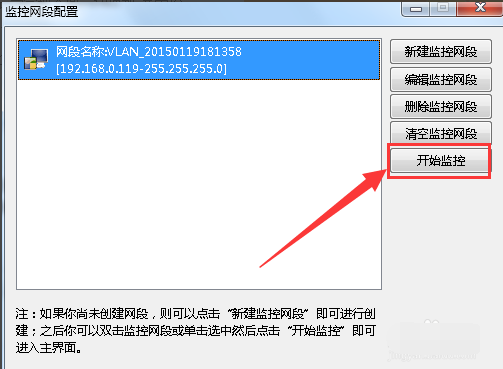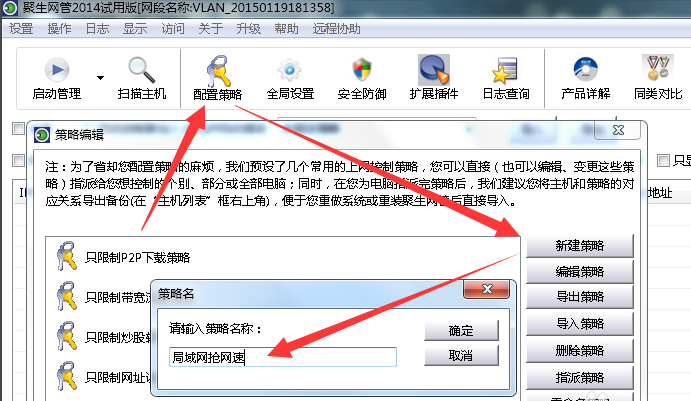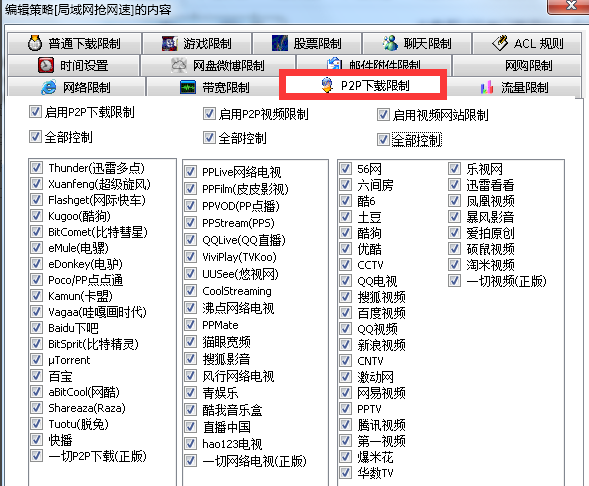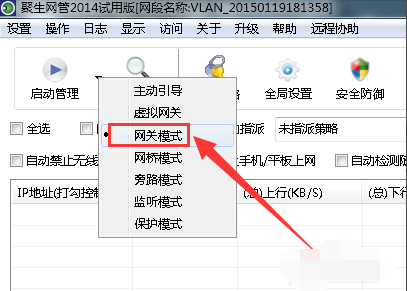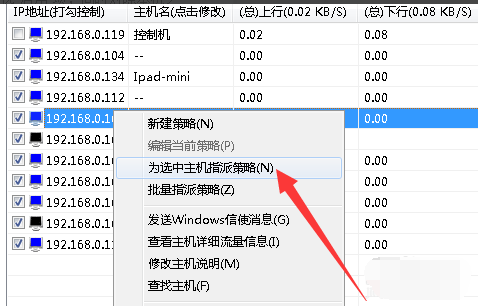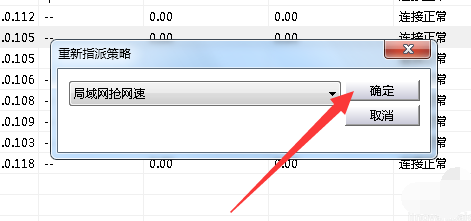电脑局域网怎么抢网速?电脑局域网详解操作方法
|
我们在使用局域网的时候,有时候网速会没那么稳定。时快时慢的,那么局域网怎么抢网速呢?一起来看看操作步骤方法吧。 局域网抢网速 方案一:通过路由器来限制局域网网速 打开“运行”窗口(按Windows+R快捷打开),输入“CMD”并按回车。 局域网图-1
在打开的“MSDOS”界面中,输入“ipconfig”并按回车,即可查看到本机的IP地址。 网络图-2 登陆路由器后台管理界面,切换到“宽带控制”选项卡,勾选“启用”项,同时对除本机之外的所有IP地址设置“下载”速度,点击“确定” 抢网速图-3
方案二: 利用“聚生网管”来实现多样化的网速限制策略。直接在百度中搜索即可获取下载地址。 局域网图-4 首次运行“聚生网管”程序时,需要创建一个“监控网段”,只需要点击“创建网段”按钮即可按向导来创建一个监控网段。选中已创建的监控网段,点击“开始监控”按钮。 抢网速图-5 在打开的程序主界面中,点击“配置策略”按钮,并在弹出的窗口中点击“新建策略”按钮,创建一个名为“局域网抢网速”的新策略。 抢网速图-6 在弹出的“编辑策略”界面中,可以根据当前局域网的实际情况,设置合适的限制策略,比如小编在此限制了“P2P下载”、“看网页视频”及“P2P视频”等操作。 网速图-7 策略设置完成后,点击“确定”保存设置。点击“启用控制”右侧的下拉列表,根据局域网模式选择相应的类型。如“网关”模式。 抢网速图-8 最后当局域网所有主机被列出后,右击要进行限制的计算机,从其右键菜单中选择“为选中主机指派策略”项, 网络图-9
接着使用之前所设置的策略,点击“确定”即可。 网络图-10 以上就是局域网抢网速的操作方法了。 |